ローソンでApple Payを使う方法とおすすめクレジットカード

主要なコンビニならほとんど利用できる「Apple Pay」。ローソンも例外ではありません。
今回は、ローソンで便利なApple Payの利用方法や、便利な使い方、おすすめクレジットカードなどを解説していきます。
これからローソンでApple Payを使っていきたい方は、ぜひ参考にしてくださいね。
ローソンでApple Payを使う方法!事前にクレジットカード登録が必要
ローソンでApple Payを利用する前に、決済に使いたいクレジットカードの登録が必要です。
支払い時に焦らないよう、しっかり登録しておきましょう。
ローソンでApple Payを使う方法
- 事前にApple Payにクレジットカードを登録しておく
- 使いたい電子マネーを店員に伝える
- 決済端末にiPhoneをかざす
- POS画面に表示された電子マネー選択
- 再度本人認証し、端末にかざす
- 決済音が鳴ったら支払い完了
1.事前にApple Payにクレジットカードを登録しておく
iPhoneのWalletアプリを起動し、右上のプラスボタンから、決済に使いたいクレジットカードを事前登録しておきます。
ちなみに、決済用クレジットカードは自分名義以外も登録はできてしまいますが「規約違反」ですので注意しましょう。
Apple Payに利用するクレジットカードは、自分名義を選んでくださいね。
2.使いたい電子マネーを店員に伝える
Suica、iD、クイックペイなど、Apple Pay経由で使いたい電子マネーの「種類」を店員に伝えます。
3.決済端末にiPhoneをかざす
決済端末にiPhoneをかざし、TouchIDまたはFace IDで認証をします。
4.POS画面に表示された電子マネー選択
POS画面(レジの画面)に電子マネーの種類が表示されますので、自分が使いたい電子マネーを選択します。
5.再度本人認証し、端末にかざす
電子マネーを選択後、再度決済端末にiPhoneをかざし、Touch IDまたはFace ID認証します。
6.決済音が鳴ったら支払い完了
決済音が鳴ったら支払いが完了です。ここまでのやり方は、他社コンビニとはちょっと違うので注意しましょう。
Apple PayでPontaポイントカード提示・支払いを一回で済ませる方法

Apple Payをローソンで利用する一番のメリットは、PontaカードをWalletに登録しておけば、一度かざすだけで「支払い」と「ポイントカード提示」が一緒に済ませられること。
事前にクレジットカードやSuicaの登録は必要ですが、一度で済むのは非常に楽チンですよね。ちなみに、Pontaカード+支払いでApple Payを利用する方法は以下の通り。
Pontaカード提示+支払いを一度に済ませる方法
- 事前にクレジットカード、Pontaカードを登録しておく
- 支払い時に「ApplePayでポイント、支払い一度にしたい」と伝える
- 決済端末にかざし、Touch IDなどで認証する
- 決済音が鳴れば支払い完了
2018年11月から始まったこの新サービス。店員が慣れていないと、Pontaカードヘポイントが付与されていないといったトラブルがある可能性もあるようです。
決済前に、しっかりと「Pontaカードのポイント付与」と「支払い」を「Apple Pay」で一度に決済したい旨を伝えてくださいね。
Apple Payをローソンで利用する注意点

Apple Payをローソンで利用する際の注意点は、以下の通りです。
ローソンでApple Pay利用時の注意点
- ローソンでのApple Payは他社コンビニとやり方が違う
- ローソンでポイントカード提示の際は、Apple Pay支払いの前に伝える
1.ローソンでのApple Payは他社コンビニとやり方が違う
ローソンでApple Payを利用するには、他社コンビニとは少々やり方が異なります。
他社は、多くの場合店員に「QUICPayで」など、電子マネーの種類を伝え、かざすだけ(認証は必要)。
一方、ローソンでは自分で電子マネー選択をするといった操作が必要です。
他社コンビニと比較するとやや使いづらい面もありますが、Apple PayでPontaカードをうまく利用すれば、一回でポイント付与・支払いが済むため便利と言えるでしょう。
2.ローソンでポイントカード提示の際は、Apple Pay支払いの前に伝える
ローソンでdポイントカードなどのポイントカードを「提示」する際は、決済前に伝えるようにしましょう。
dポイントカードは、dカードを使っていてもしっかり伝えないとポイント付与してもらえません。うっかりApple Payだけで支払ってしまい、ポイントを取り損ねることのないように注意してくださいね。
ローソンでApple Payを利用する際におすすめのクレジットカード
ローソンでApple Payを利用する際におすすめのクレジットカードは、dカードです。
dカード

| 年会費 (初年度) |
永年無料 | 年会費 (2年目) |
永年無料 |
|---|---|---|---|
| 還元率 | 1.0%〜5.0% | 発行日数 | 最短5営業日 |
dカードは、NTTドコモが発行するクレジットカード。ローソンはdポイント加盟店ですので、最大なんと「2%」もお得になります。
5%の内訳は以下の通り。
・dカード利用ポイント1%
・dカード、dポイントカード提示0.51%
年会費も実質(年に1回でも使えば)無料、かつApple PayにiDとして登録しておけば、常時1.0%の還元率でiD決済が利用できるようになります。
ローソンのユーザーなら、ぜひ持っておきたい1枚です。
ローソンでApple Payを利用するならクレジットカード選びは大切
ローソンでのApple Pay操作は、他社コンビニと比較すると少々工程が多いといえます。
その一方で、利用するクレジットカード次第では5%もお得になったり、Pontaカードを登録しておけば1回かざすだけで「決済」と「ポイント」が済ませられたりというメリットも。
ただし、選ぶクレジットカードの種類によってはお得度が下がってしまいますので、Apple Payに登録するクレジットカード選びは大切です。
店頭で店員に利用する電子マネーの種類さえ伝えれば、後の利用手順は難しくありません。ちゃんとその場で教えてもらえますので、安心してApple Payをどんどん活用してくださいね。
編集部のピックアップ記事
記事がお役に立ちましたらシェアお願いします
この記事が役に立ったら
いいね!をお願いします
最新情報をお届けします


















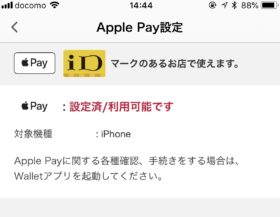










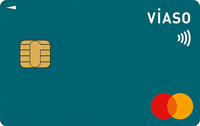


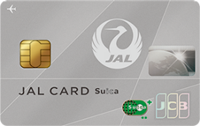
 WAONにクレジットカードチャージできない!原因は?
WAONにクレジットカードチャージできない!原因は? dカード GOLDの空港ラウンジは便利!利用する3つのメリットと注意点などを解説
dカード GOLDの空港ラウンジは便利!利用する3つのメリットと注意点などを解説 ファミペイにチャージ可能なクレジットカードは?【2023年最新版】
ファミペイにチャージ可能なクレジットカードは?【2023年最新版】 家族カードの暗証番号は本会員と同じ?確認・変更する方法は?
家族カードの暗証番号は本会員と同じ?確認・変更する方法は? 楽天のクレジットカードでPASMOチャージはできる?ポイントは貯まる?
楽天のクレジットカードでPASMOチャージはできる?ポイントは貯まる? 生活費の支払いでキッチリ節約!おすすめクレジットカード5選
生活費の支払いでキッチリ節約!おすすめクレジットカード5選 クレジットカードの海外利用手数料・為替レートの計算ルール
クレジットカードの海外利用手数料・為替レートの計算ルール JCB、スマホでクレカ発行が最短5分「モバイル即時入会サービス」をスタート
JCB、スマホでクレカ発行が最短5分「モバイル即時入会サービス」をスタート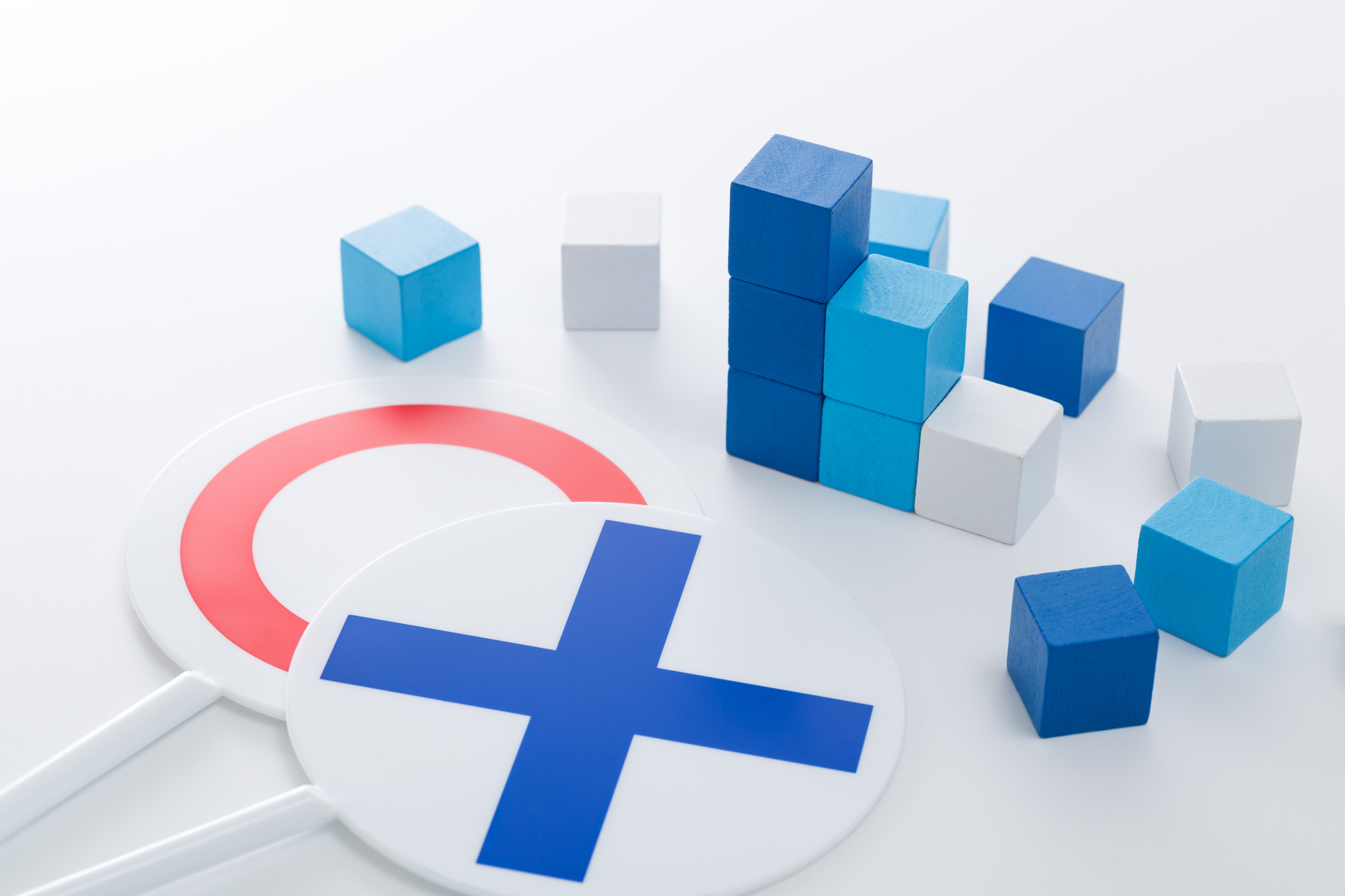 dカード・dカードゴールドの審査を徹底解説!審査基準に審査期間、審査で通るためのポイントも解説
dカード・dカードゴールドの審査を徹底解説!審査基準に審査期間、審査で通るためのポイントも解説 持っているクレジットカードは?強まるおトク重視の傾向が明らかに|2022年クレカ利用動向調査
持っているクレジットカードは?強まるおトク重視の傾向が明らかに|2022年クレカ利用動向調査